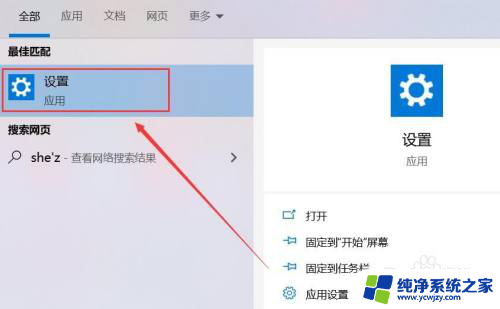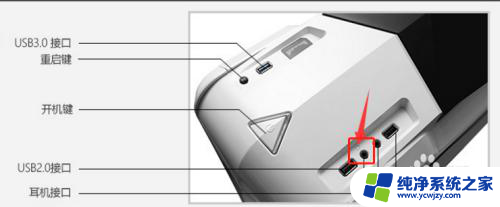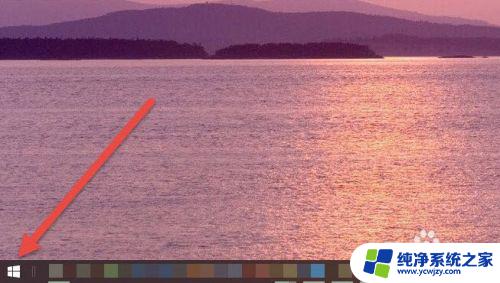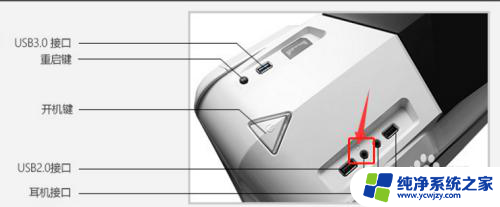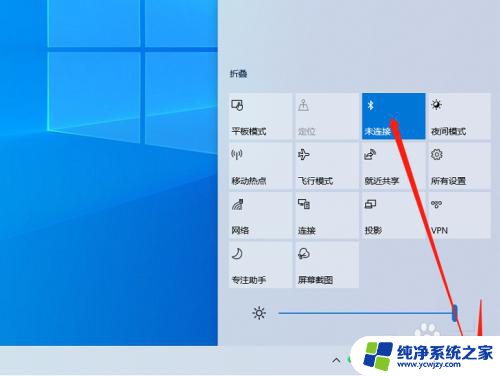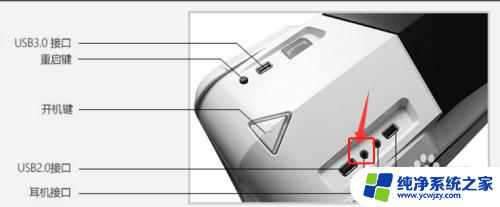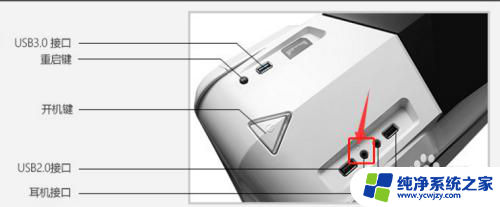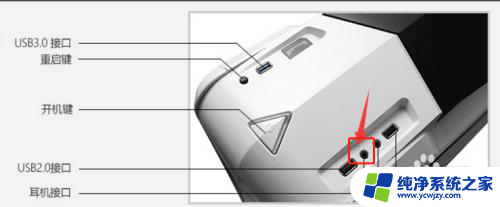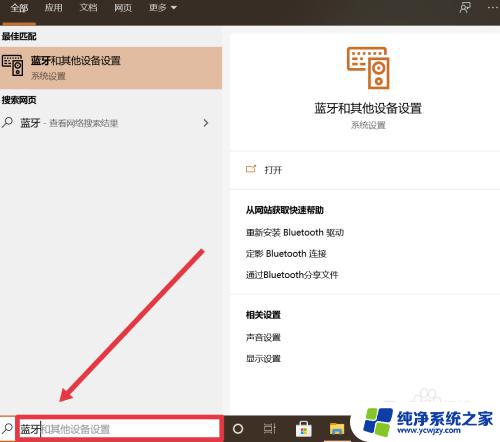电脑怎么连接ipod耳机 耳机怎么在电脑上连接
更新时间:2023-09-29 10:40:25作者:yang
电脑怎么连接ipod耳机,如今随着科技的不断发展,电脑和耳机已经成为我们生活中必不可少的一部分,许多人可能不清楚如何将iPod耳机与电脑连接起来,或者如何在电脑上连接耳机。事实上这并不是一件复杂的事情。只需按照简单的步骤操作,您就可以享受到优质的音乐和声音效果。接下来让我们一起来了解一下如何连接电脑和iPod耳机,以及如何在电脑上连接耳机。
方法如下:
1.首先,由于入耳式的耳机线并不长。所以插后面不太容易,所以我们可以插前孔,这里有一个耳机的图标根据图中插孔插入即可。

2.将耳机插上之后一般还是电脑音响在响,我们可以右键点击右下角的喇叭按钮。在弹出的小窗口中点击中间的播放设备。
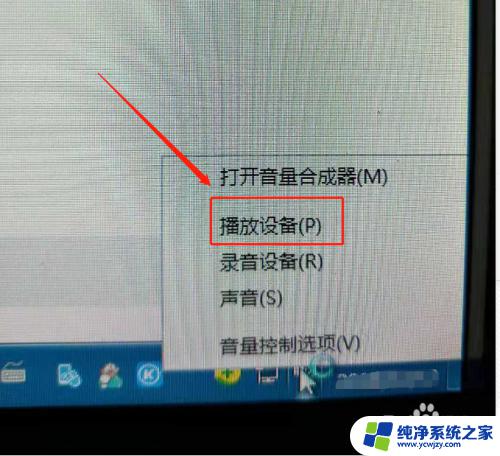
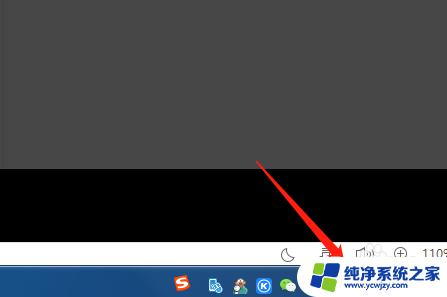
3.在播放设备的界面我们找到前面是耳机图片的选项,并在该选项右键出小菜单。
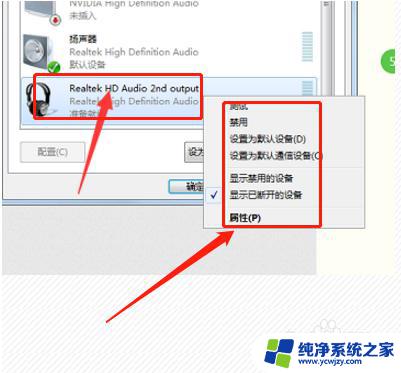
4.分别把设置为默认设备和通信设备点击一下,之后就电脑默认音响输出到耳机了。

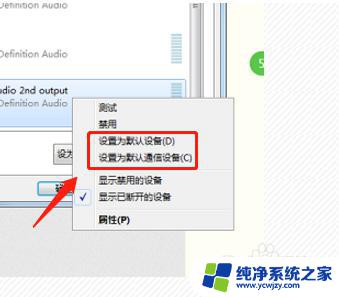
以上是连接 iPod 耳机的方法,如果您遇到此问题,请按照以上步骤解决,希望这些方法有助于您。